Společnost Apple s operačním systémem macOS dodává řadu užitečných nástrojů, ale existují i další aplikace, které byste si měli pořídit, abyste svůj Mac využili naplno. Představujeme vám několik tipů, na které nedají dopustit mnozí fanoušci počítačů Mac.
Magnet: Organizace oken bez námahy
macOS stále neobsahuje funkci „Aero-snap“ známou z Windows, která umožňuje efektivní uspořádání pracovního prostoru. Naštěstí to vývojářská komunita vyřešila mnohokrát a Magnet (za cenu 2 dolary) je jedním z nejlepších řešení.
Jednoduše klikněte a přetáhněte okno, dokud se nezobrazí požadovaný obrys, a poté ho uvolněte, aby se okno přizpůsobilo. K přesouvání oken můžete také využít klávesové zkratky. Okna si pamatují svou pozici i po odhlášení z Macu, dokud je znovu nepřesunete.
Alfred: Efektivnější práce s Macem
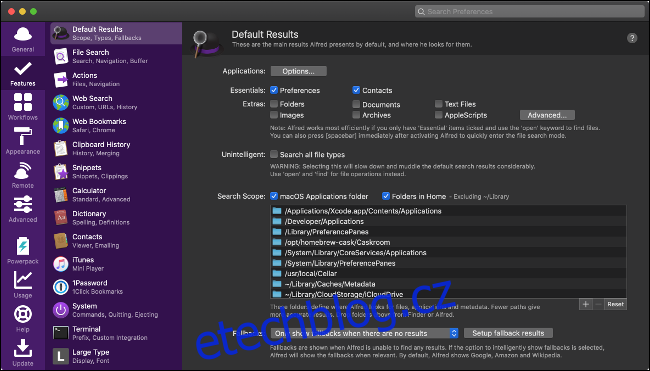
Alfred je nástroj, který výrazně zvyšuje produktivitu práce na vašem Macu. Umožňuje vám provádět více úkolů za kratší dobu pomocí klávesových zkratek, klíčových slov a akcí. Můžete si vytvářet vlastní pracovní postupy, nebo si stáhnout již hotové postupy sdílené online komunitou.
Alfred zvládne ledacos. Můžete ho použít jako inteligentnější verzi vyhledávání Spotlight od Applu nebo ke správě historie schránky. Můžete také řetězit akce a provádět je jediným příkazem pro automatizaci rutinních úkolů. Základní verze Alfreda je zdarma ke stažení a vyzkoušení. Chcete-li odemknout všechny funkce, je nutné si zakoupit Powerpack (za 23 liber).
MPV nebo VLC: Přehrávání jakéhokoli média
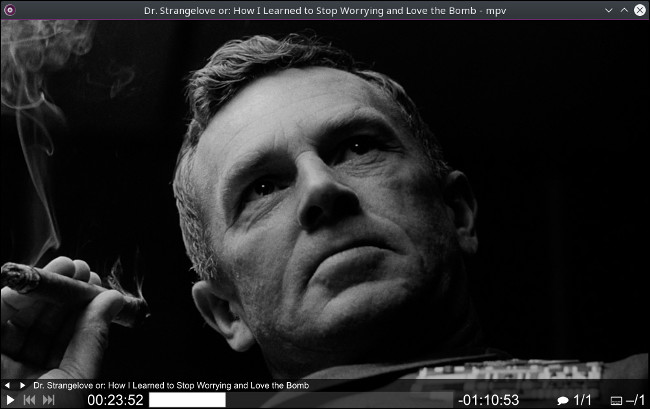
QuickTime je základní přehrávač médií v macOS, ale existuje mnoho formátů, které QuickTime nedokáže otevřít. K tomu potřebujete pokročilejší přehrávač, jako je MPV. Tato aplikace je bezplatný open-source projekt založený na projektech mplayer2 a MPlayer. Přehrává video i audio.
MPV využívá hardwarovou akceleraci FFmpeg pro dekódování videa pomocí GPU. Přehrává velkou většinu formátů a souborů a díky aktivnímu vývoji je pravidelně aktualizován.
Doporučujeme MPV před VLC, protože existují soubory, které VLC nedokáže přehrát, zatímco v MPV fungují bez problémů. Nicméně, oba jsou vysoce kvalitní a bezplatné přehrávače médií.
Chrome nebo Firefox: Druhý prohlížeč
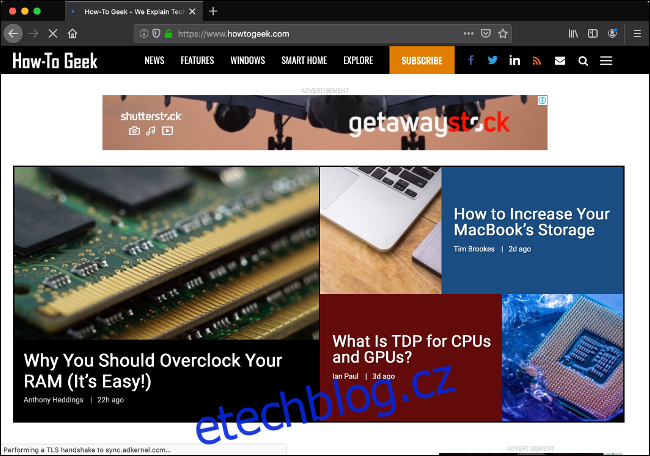
Safari je prohlížeč optimalizovaný pro počítače Mac, a to díky skvělé spotřebě energie, integraci s technologiemi Apple (jako Apple Pay a iCloud Keychain) a vysoké rychlosti vykreslování. Apple věnuje velkou pozornost optimalizaci prohlížeče z hlediska spolehlivosti, výkonu a energetické účinnosti. Pokud používáte Safari, získáte delší výdrž baterie na MacBooku.
Ne všechny webové stránky však s prohlížečem Safari fungují bezchybně – některé vás nutí používat jeden z „větších“ prohlížečů. Proto doporučujeme mít pro jistotu nainstalovaný druhý prohlížeč. Chrome nebo Firefox jsou skvělou volbou, protože jsou nejrozšířenější, a proto mají vynikající podporu. Oba jsou zdarma a synchronizují se s ostatními instancemi v systémech Windows, Linux nebo mobilních zařízeních.
Vanilla: Uklidí vaši přehlcenou nabídku
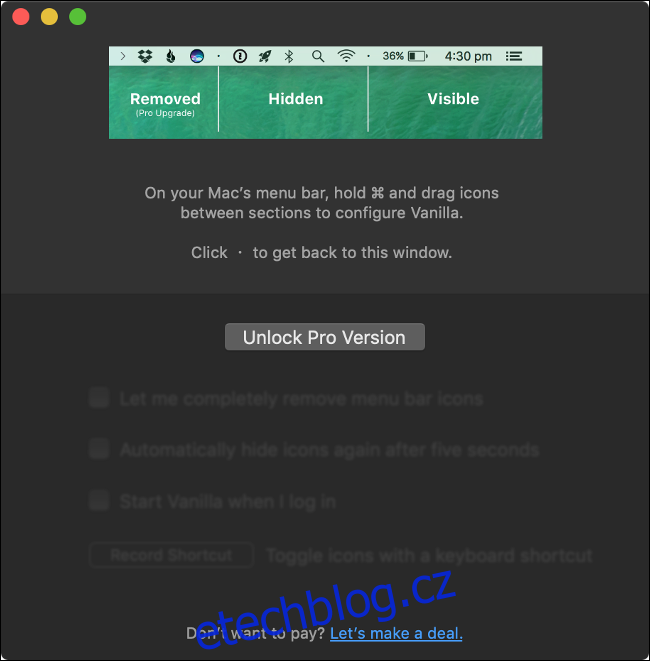
Pokud je váš Mac nový, pravděpodobně nemáte v pravém horním rohu obrazovky v liště nabídek příliš mnoho ikon. To se ale časem mění s instalací dalšího softwaru. Brzy zjistíte, že ne všechny doplňky v panelu nabídek jsou užitečné nebo potřebné.
Zde přichází na řadu Vanilla, která vám umožní skrýt aplikace, které nechcete vidět, a zobrazit je kliknutím na šipku. Základní funkce aplikace jsou dostupné zdarma, ale pokud chcete ikony zcela odstranit, musíte si připlatit 4,99 $ za verzi Pro.
Bartender je alternativou. Je k dispozici jako čtyřtýdenní zkušební verze zdarma, ale verze Pro nakonec stojí více (15 USD) za stejnou funkcionalitu.
Amphetamine: Udržujte váš Mac aktivní
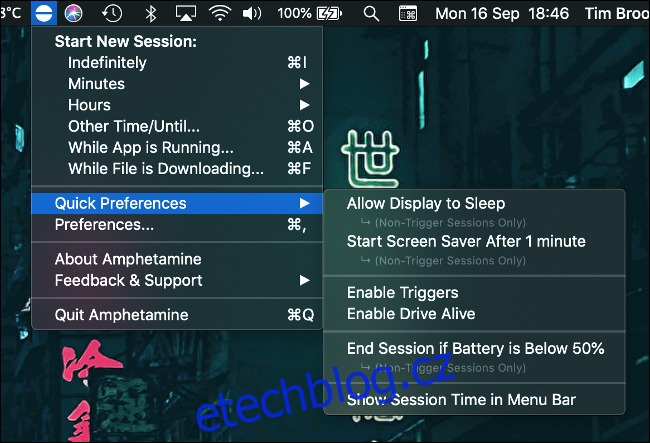
Nastavení napájení vašeho Macu můžete přizpůsobit v sekci Předvolby systému > Úspora energie, ale nemusí vždy vyhovovat vašim potřebám. Pokud sdílíte soubory přes síť nebo máte spuštěny procesy na pozadí, které nechcete přerušovat, musíte tato nastavení změnit, aby váš Mac zůstal aktivní.
Nebo si můžete nainstalovat Amphetamine. Tato bezplatná aplikace je umístěna v liště nabídek a umožňuje vám přepsat nastavení napájení vašeho Macu pouhými dvěma kliknutími. Můžete si vybrat, zda má váš Mac zůstat aktivní po neomezenou dobu, po určitou dobu, nebo během spuštění aplikace či stahování souboru. Amphetamine je dokonalou náhradou za dnes již zastaralou aplikaci Caffeine, jejíž vývoj byl ukončen v roce 2013.
Disk Google nebo Dropbox: Univerzální cloudové úložiště
Mnoho z nás má i zařízení od jiných značek než Apple nebo občas potřebuje sdílet obsah s lidmi mimo ekosystém Apple. V takových případech potřebujete cloudové úložiště, které dobře funguje na všech zařízeních (mnozí si stěžují na iCloud kvůli nedostatečné podpoře pro Windows a Android).
Disk Google je výbornou volbou, protože nabízí 15 GB úložiště a špičkové webové aplikace, jako jsou Dokumenty a Tabulky Google, zdarma. Dropbox (také zdarma) je vhodný, pokud nepotřebujete propojené webové služby a dáváte přednost jednoduchému a odlehčenému cloudovému úložišti (s 2 GB zdarma).
BetterTouchTool: Klávesové zkratky pro vyšší produktivitu
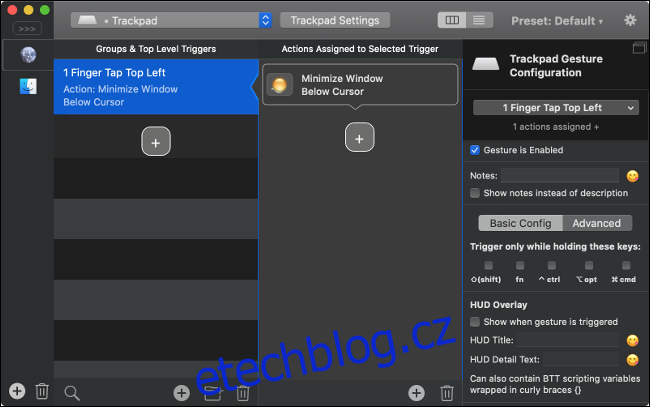
Chcete-li si přizpůsobit prostředí na Macu, pak je BetterTouchTool (BTT) nezbytností. S BTT můžete vytvářet vlastní klávesové zkratky pro širokou škálu akcí pomocí trackpadu, myši, Touch Baru na MacBooku a dalších.
Nejprve si vyberete spouštěč, například gesto, klepnutí nebo kliknutí. Poté k tomuto spouštěči přiřadíte akci, například aplikaci nebo funkci operačního systému. Ke každému spouštěči můžete přiřadit více akcí. Následně si zkratku uložíte a můžete ji kdykoli vyvolat pomocí spouštěče, který jste si nastavili. BTT je k dispozici jako 45denní zkušební verze zdarma, ale jeho zakoupení stojí 45 dolarů.
Tato aplikace je ideální pro ty, kteří si chtějí svůj Mac nastavit přesně podle svých představ. Pokud chcete automatizovat běžné úkoly nebo máte nápady, jak měl Apple navrhnout svůj operační systém, BTT je pro vás to pravé.
Hazel: Automatizovaná organizace souborů
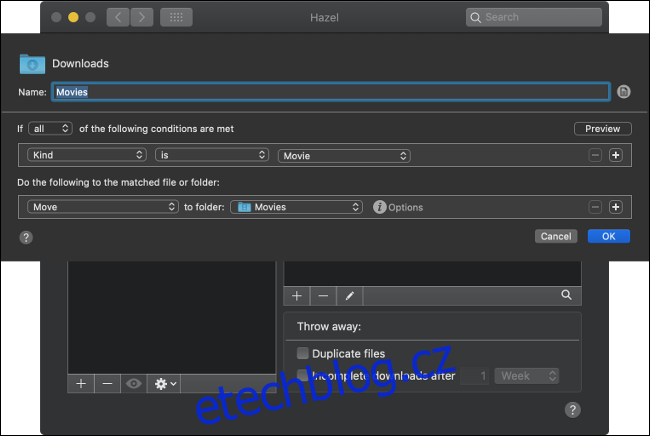
Chcete, aby se vaše soubory organizovaly samy? Přesně to Hazel dělá. Aplikaci zadáte, aby sledovala určité složky, a ona přesouvá soubory podle vámi vybraných pravidel. Může také označovat, otevírat, archivovat a mazat soubory.
Hazel pracuje se základními funkcemi macOS, jako jsou Spotlight, AppleScript, Automator a Notifications. Můžete ji použít k udržování pořádku ve složce se staženými soubory, k mazání souborů z koše nebo k ukládání faktur a daňových dokladů do příslušných složek. Hazel stojí 32 dolarů, ale nabízí 14denní zkušební verzi zdarma.
Dropzone: Rychlé akce se soubory
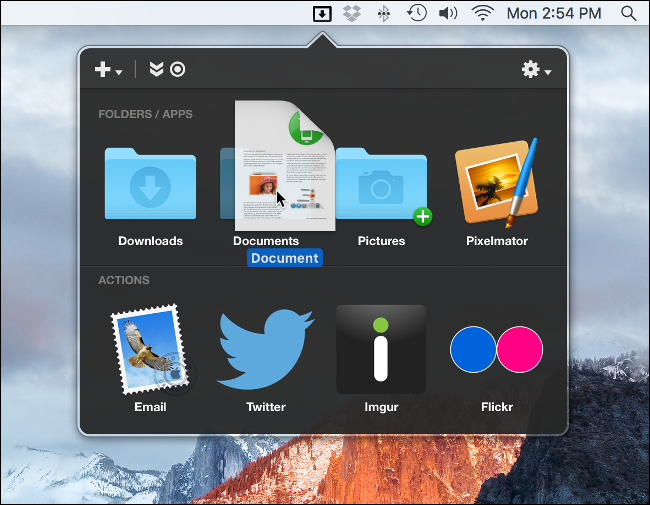
Přetahování souborů v macOS funguje dobře, ale vždy je co zlepšovat. Dropzone posouvá přetahování na vyšší úroveň a umožňuje přesouvat, kopírovat, nahrávat a provádět další akce z jediného rozhraní.
Jednoduše uchopte soubor a přetáhněte ho do horní části obrazovky. Otevře se okno Dropzone se seznamem dostupných akcí. Jedním přetažením můžete provádět akce, jako je otevírání souborů v určité aplikaci, nahrávání přímo do služeb, jako Disk Google a Amazon S3, nebo vytvoření archivu ZIP.
Dropzone stojí 10 dolarů, ale nabízí 15denní bezplatné zkušební období.
The Unarchiver: Rozbalování jakéhokoli archivu
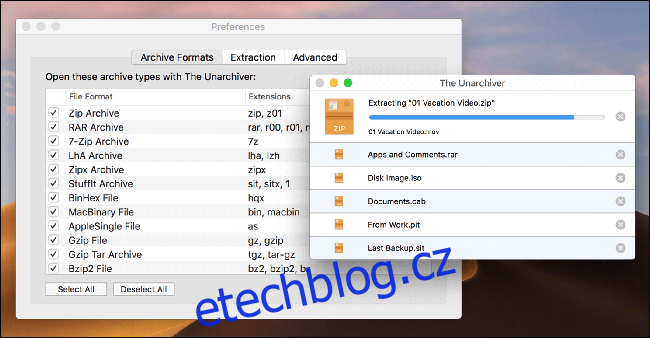
Přímo k věci: hlavním důvodem, proč si chcete nainstalovat The Unarchiver na svém Macu, je možnost otevírat archivy RAR. Finder zvládá většinu běžných typů archivů, jako jsou ZIP a TAR.GZ, ale macOS nativně nepodporuje archivy RAR. Unarchiver tuto podporu přidává zdarma.
A tím podpora nekončí. The Unarchiver můžete použít pro rozbalování archivů s rozšířeními jako 7Z, CAB, ISO a BIN. Můžete ho dokonce použít k prozkoumání některých spustitelných souborů z Windows ve formátech EXE a MSI, prohlížení starých formátů Amiga (jako ADF a DMS) nebo stahování médií ze souborů Flash SWF.
TripMode: Šetření mobilních dat
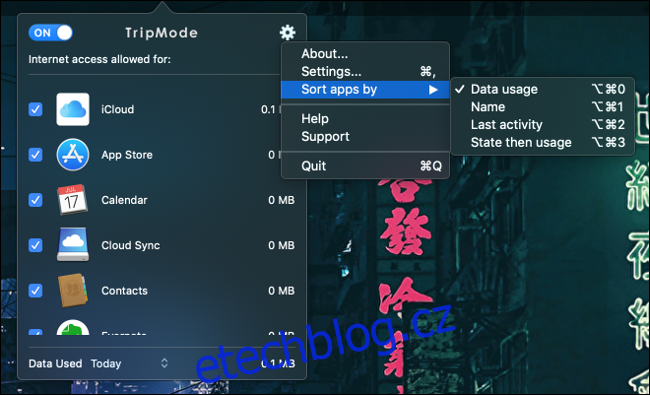
Pokud svůj Mac nepřipojujete k mobilnímu hotspotu, TripMode (za 7 dolarů včetně zkušební verze zdarma) pro vás není nutností. Pokud se však občas spoléháte na mobilní připojení, může vám ušetřit spoustu peněz za poplatky za data.
TripMode automaticky rozpozná, kdy používáte mobilní hotspot, a omezuje přístup k internetu pro jednotlivé aplikace. Blokuje služby macOS a aplikace jako Steam a brání tak velkým stahováním, když jste připojeni. Nejen, že vám to ušetří data, ale také urychlí procházení internetu, protože omezuje šířku pásma pouze na aplikace, které potřebujete.
AppCleaner: Odstranění aplikací a uvolnění místa
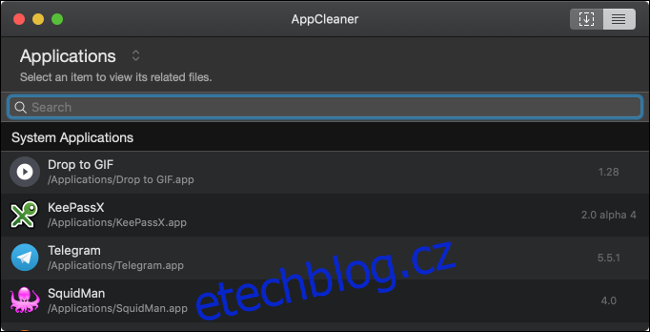
Když mažete aplikaci, obvykle nestačí jen přetáhnout její ikonu do koše. Na disku zůstávají soubory, uložené v různých částech systému. Jen stěží se dá očekávat, že je všechny najdete.
S AppCleaner (zdarma) to nemusíte řešit. Pro odstranění libovolné aplikace jednoduše přetáhněte její ikonu do okna AppCleaner. Můžete ho nechat vygenerovat seznam všech aplikací, které lze odebrat, takže si můžete prohlédnout celou knihovnu softwaru.
Je třeba poznamenat, že mnoho těchto zbylých souborů nezabírá velké množství místa na disku a nezpomaluje váš Mac. Nicméně AppCleaner poskytuje snadný způsob hromadného odstraňování aplikací ze systému.
Transmission: Sdílení souborů přes BitTorrent
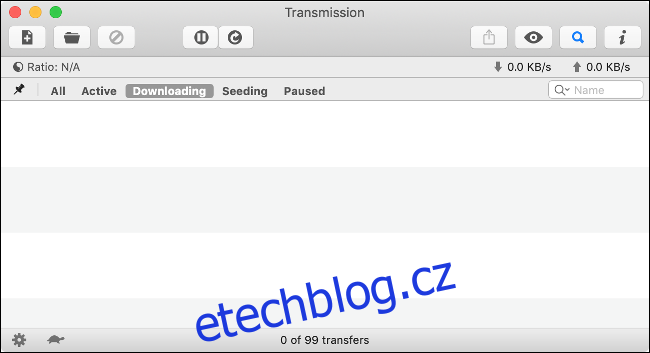
Na rozdíl od obecného přesvědčení existuje mnoho legitimních způsobů využití protokolu BitTorrent. Tato technologie umožňuje efektivní a levnou distribuci velkých souborů bez nutnosti řešit náklady na servery nebo šířku pásma.
Pokud používáte BitTorrent, Transmission je jeden z nejuznávanějších klientů. Je zdarma a je určen pro (a pouze pro) Mac. Tato odlehčená aplikace obsahuje i užitečné funkce, jako je webové rozhraní a plánovač.
Jaké jsou vaše nepostradatelné aplikace pro Mac?
Tyto aplikace by vám měly zpříjemnit a zefektivnit čas strávený na Macu. Některé z nich se mohou stát tak nepostradatelnými, že se budete divit, jak jste se bez nich mohli obejít.
Žádný seznam softwaru ale není nikdy úplný, proto vás zveme, abyste se v komentářích podělili o vaše oblíbené aplikace pro Mac, které prostě musíte mít.